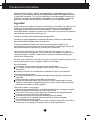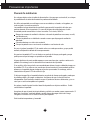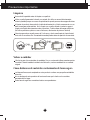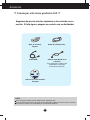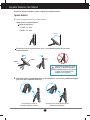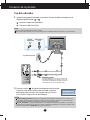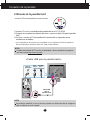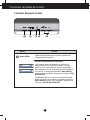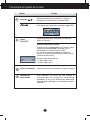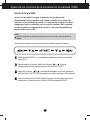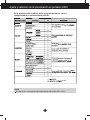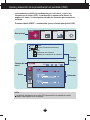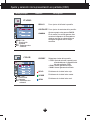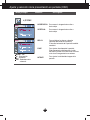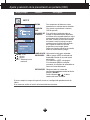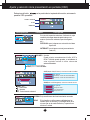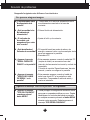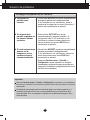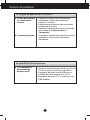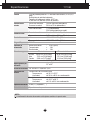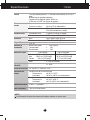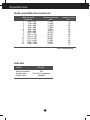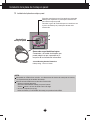www.lg.com
MANUAL DEL PROPIETARIO
MONITOR LCD TÁCTIL
MODELOS DE MONITOR LCD TÁCTIL
T1710B
T1910B
Lea este manual con cuidado antes de utilizar el equipo y guárdelo
para futuras consultas.
ESPAÑOL

E1
Precauciones importantes
Esta unidad se diseñó y fabricó para garantizar la seguridad personal; sin
embargo, el uso inadecuado de la unidad puede causar descargas eléctricas
o riesgo de incendios. Con el fin de permitir un funcionamiento correcto de
todas las opciones de seguridad incorporadas en esta pantalla, respete las
siguientes normas básicas para su instalación, uso y mantenimiento.
Seguridad
Utilice únicamente el cable de alimentación suministrado con la unidad. Si el cable que va a
utilizar no es el suministrado por el proveedor, asegúrese de que ha sido debidamente
homologado según la normativa local correspondiente. Si este cable de alimentación
tuviera algún defecto, póngase en contacto con el fabricante o con el servicio de reparación
autorizado más próximo para sustituirlo por otro.
Seadme vooluvõrgust lahti ühendamiseks kasutage pistikut.
Veenduge, et seade paigaldatakse seinakontakti lähedusse, millesse see ühendatakse,
jättes seinakontaktile ligipääsemiseks piisavalt ruumi.
Conecte la pantalla únicamente al tipo de fuente de alimentación indicada en las
especificaciones de este manual o que figura en la pantalla. Si no está seguro del tipo de
fuente de alimentación de que dispone, consulte con su distribuidor.
Las tomas de corriente de CA y los cables de extensión sobrecargados, así como los
cables de alimentación desgastados y los enchufes rotos son peligrosos y pueden ser la
causa de descargas o incendios. Llame al técnico del servicio de mantenimiento para
sustituir estos componentes.
Mientras esta unidad esté conectada a la toma de corriente, seguirá conectada a una
fuente de alimentación incluso si apaga la unidad con el interruptor.
No abra la pantalla:
En el interior no hay componentes que el usuario pueda reparar.
En el interior el voltaje es alto y peligroso incluso cuando no hay suministro de
alimentación.
Póngase en contacto con su distribuidor si la pantalla no funciona correctamente.
Para evitar lesiones personales:
No coloque la pantalla en una estantería inclinada a menos que esté correctamente
asegurada.
Utilice únicamente un lugar recomendado por el fabricante.
No deje que caiga ningún objeto sobre el producto y evite cualquier golpe. No arroje
juguetes ni otros objetos a la pantalla del producto. Puede ocasionar daños personales,
problemas en el producto y dañar la pantalla.
Para evitar incendios u otros peligros:
Apague siempre la pantalla (OFF) si va a salir de la habitación por un tiempo prolongado.
Nunca deje la pantalla encendida (ON) cuando salga de casa.
Evite que los niños arrojen o metan objetos por las aberturas de la pantalla. Algunas
piezas internas emiten niveles de voltaje peligrosos.
No añada accesorios que no hayan sido diseñados para esta pantalla.
Si no presta atención a la pantalla durante un período de tiempo prolongado,
desconéctela de la toma de la pared.
En caso de tormenta o relámpagos, nunca toque el cable de alimentación ni el cable de
señal ya que es muy peligroso. Se puede producir una descarga eléctrica.

E2
Precauciones importantes
Durante la instalación
No coloque objetos sobre el cable de alimentación ni los pase por encima de él; no coloque
la pantalla donde el cable de alimentación pueda resultar dañado.
No utilice esta pantalla cerca del agua como en una bañera, un lavabo, un fregadero, en
suelo mojado o cerca de una piscina.
Las pantallas incluyen aberturas de ventilación para permitir la expulsión del calor que
generen durante el funcionamiento. En caso de bloqueo de estas aberturas, el calor
acumulado puede causar fallos o incluso incendios. Por lo tanto, NUNCA:
Bloquee las ranuras de ventilación inferiores colocando la pantalla en una cama, un sofá,
una alfombra, etc.
Coloque la pantalla en un habitáculo cerrado a menos que disponga de ventilación
adecuada.
Cubra las aberturas con tela u otro material.
Coloque la pantalla cerca o encima de un radiador o una fuente de calor.
No roce ni golpee la pantalla LCD de matriz activa con nada que sea duro, ya que podría
arañarla, estropearla o dañarla de forma permanente.
No presione la pantalla LCD con el dedo por un período de tiempo prolongado, porque
podría provocar que la imagen se quedase en la pantalla.
Algunos defectos de punto podrían aparecer como manchas rojas, verdes o azules en la
pantalla. Sin embargo, esto no afectará al funcionamiento de la pantalla.
Si es posible, utilice la resolución recomendada para obtener la mejor calidad de imagen en
la pantalla LCD. Si se utiliza en otro modo que no sea la resolución recomendada, podrían
aparecer en la pantalla algunas imágenes a escala o procesadas. Sin embargo, esto es
característico del panel LCD de resolución fija.
Si deja una imagen fija en la pantalla durante un período de tiempo prolongado, puede que
la pantalla se dañe y la imagen se deteriore. Asegúrese de que su monitor tiene un
salvapantallas. Este fenómeno también ocurre en productos de otros fabricantes, y es un
caso que no está contemplado en la garantía.
No golpee ni arañe la parte frontal o lateral de la pantalla con objetos metálicos. Podría
causar daños a la pantalla.
Asegúrese de que el panel mira hacia delante y sujételo con ambas manos para moverlo. Si
deja caer el producto, resultaría dañado y podría causar descargas eléctricas o fuego.
Póngase en contacto con un servicio técnico para repararlo.
Evite las altas temperaturas y humedad.

E3
Precauciones importantes
Limpieza
Desenchufe la pantalla antes de limpiar su superficie.
Utilice un paño ligeramente húmedo, no mojado. No utilice un aerosol directamente
sobre la pantalla porque un exceso de pulverización puede provocar descargas eléctricas.
Al limpiar el producto, desenchufe el cable de alimentación y frótelo suavemente con un
paño suave para evitar arañarlo. No lo limpie con un paño mojado ni pulverice agua ni
ningún otro líquido directamente sobre el producto. Podría causar descargas eléctricas.
(No utilice productos químicos como el benceno, disolventes de pintura o alcohol)
Pulverice agua sobre un paño suave de 2 a 4 veces y úselo para limpiar el chasis frontal;
frote sólo en una dirección. Demasiada humedad puede causar la aparición de manchas.
Volver a embalar
l No tire la caja ni los materiales de embalaje. Son un contenedor idóneo para transportar
la unidad. Cuando traslade la unidad a otra ubicación, vuelva a embalarla en su material
original.
Cómo deshacerse de materiales contaminantes de forma segura
La lámpara fluorescente empleada en este producto contiene una pequeña cantidad de
mercurio.
No se deshaga de este producto de la misma forma que lo haría con los residuos
generales de su hogar.
Debe hacerlo según las normativas locales correspondientes.

E4
Accesorios
!!! Gracias por seleccionar productos LGE !!!
Asegúrese de que los artículos siguientes se han incluido con su
monitor. Si falta alguno, póngase en contacto con su distribuidor.
Guía de usuario/
Tarjetas
Cable de alimentación
Cable de señal D-Sub de 15
contactos
(Para configurarlo, el cable de señal
puede haberse conectado al
producto antes del envío.)
NOTA
Estos accesorios pueden parecer distintos de los mostrados aquí.
El usuario debe utilizar cables de interfaz de señal blindados (cable D-sub de 15 pines) con núcleos
de ferrita para mantener la conformidad con el estándar del producto.
Cable USB
CD con los controladores
de toque

Ajustes básicos del Stand
E5
1. Ajustar el ángulo del panel de la siguiente manera.
Cómo ajustar el ángulo del panel
Rango de inclinación :
T1710B : 15˚ a66˚
T1910B : 15˚ a68˚
15˚
66˚(68˚)
El estado que el stand de
palomilla de bloqueo se libera
El estado que el stand de palomilla de
bloqueo está bloqueado
No presione el soporte con ajuste
de base a la dirección del panel.
El producto puede caerse y herir a
la gente, o causar danos en el
producto o en la pantalla.
Después de instalar el monitor, ajustar el ángulo de la siguiente manera.
Ajuste básico
Empuje hacia atrás el panel hasta el final, y el uso desde el punto de que vuelva
automáticamente.
2. Después de ajustar el ángulo del panel para su conveniencia, cerrar con la palomilla de bloqueo
para evitar que el producto de moverse.
Panel
Stand

E6
2. Presione el botón del panel frontal para encender el equipo.
Cuando la corriente del monitor está conectada, se ejecuta
automáticamente la función ‘Self Image Setting Function’
(Función de configuración de autoimagen).
Conexión de la pantalla
Uso del ordenador
1. Asegúrese de apagar el ordenador y el producto. Conecte el cable como aparece en el
diagrama siguiente desde a .
1
2
A
B
Conecte el cable D-sub (ordenador)
Conecte el cable D-sub (Mac)
NOTA
‘Self Image Setting Function’(Función de configuración de autoimagen): esta función ofrece al usuario una
configuración de pantalla óptima. Cuando el usuario conecta el monitor por primera vez, esta función ajusta
automáticamente la pantalla a la configuración óptima de cada señal de entrada.
Función “AUTO/SET” : Si al utilizar el dispositivo o tras cambiar la resolución de la pantalla, se encuentra con
problemas como: pantalla borrosa, letras poco claras, parpadeo de la pantalla o que ésta se ha inclinado, pulse
el botón correspondiente a AUTO/SET para mejorar la resolución.
NOTA
Esta es una imagen simplificada de la parte posterior.
Esta vista de la parte posterior es la de un modelo general; su pantalla puede variar respecto a la que se muestra.
Tipo de toma de pared
Cable de
alimentación
Señal analógica
D-sub
Adaptador para Mac
Para Apple Macintosh es necesario un adaptador de
enchufe independiente para cambiar el conector D-
sub VGA de alta densidad de 15 patillas (3 filas) del
cable suministrado por uno de 15 patillas y 2 filas.

Conexión de la pantalla
E7
Utilización de la pantalla táctil
Instale el CD de controladores suministrado.
1) Insertar CD con los controladores de pantalla táctil en el PC CO-ROM.
2) Después de completar la instalación del driver, conecte el cable USB para la pantalla
táctil.
3) Por favor, consulte el CD de pantalla táctil suministrado en separado para las
instalaciones de detalles.
* Los controladores de software son compatible con los siguientes sistemas operativos
Microsoft Windows: Windows 2000, XP, Vista (32 bits, 64 bits).
NOTA
Cuando usted pierde el CD con los controladores o desea actualizar el programa,
por favor vaya a http://www.lg.com
.
<
Cable USB para la pantalla táctil
>
Señal
analógic
a D-sub
Cable de
alimentación
Cable USB
para la
pantalla táctil
Cable USB
para la
pantalla táctil
NOTA
Su producto adquirido y sus accesorios pueden ser diferentes de las imágenes
que se indican en este manual.

E8
Controles del panel frontal
Mando Función
Botón MENU
Utilice este botón para entrar o salir de la pantalla de
configuración de la pantalla.
OSD BLOQUEADO/DESBLOQUEADO
Esta función le permite bloquear los valores de
configuración de los controles actuales, para que
éstos no sean modificados de manera inadvertida.
Para bloquear los valores de configuración del Menú
en Pantalla, mantenga presionado el botón MENU
durante varios segundos. Aparecerá el mensaje "OSD
BLOQUEADO" .
Puede desbloquear los valores de configuración del
Menú en Pantalla en cualquier momento pulsando el
botón MENU durante varios segundos. Aparecerá el
mensaje "OSD DESBLOQUEADO"
Funciones del panel de control

E9E9
Funciones del panel de control
Este indicador se ilumina en azul cuando el
funcionamiento de la pantalla es normal(Modo
encendido). Si el visor se encuentra en Sleep Mode
(Modo de Ahorro de Energía), este indicador comienza
a destellar.
Utilice este botón para encender o apagar la pantalla.
Botón de alimentación
Indicador de
alimentación
Utilice este botón para seleccionar un icono del
Menú en Pantalla.
Botón
AUTO/SET
Ajuste automático de imagen
Cuando ajuste la configuración de la pantalla, pulse
siempre el botón AUTO/SET antes de abrir la
presentación en pantalla Display (OSD).
Así se ajustará automáticamente la imagen en
pantalla al tamaño de resolución de pantalla actual
(modo de presentación).
El mejor modo de pantalla es:
T1710B: 1280 x 1024
T1910B: 1280 x 1024
Botones
Utilice estos botones para seleccionar y ajustar las
funciones de la Visualización en pantalla (OSD).
Para obtener más información, consulte la página E16.
Z
Mando Función

E10
Ajuste de la pantalla
Ajustar el tamaño de la imagen, la posición y los parámetros de
funcionamiento de la pantalla resulta rápido y sencillo con el sistema de
control de la presentación en pantalla. A continuación se muestra un breve
ejemplo para que se familiarice con el uso de los controles. En la siguiente
sección se muestra un ejemplo de los ajustes y selecciones disponibles que
puede realizar con la OSD.
Para efectuar ajustes en la presentación en pantalla, siga estos pasos:
Pulse el botón MENUy, a continuación, aparecerá el menú principal del
menú OSD.
Para acceder a un control, utilice los botones o Una vez
seleccionado el icono que desee, pulse el botón AUTO/SET.
Utilice los botones o para ajustar la imagen en el nivel que desee.
Utilice el botón AUTO/SETpara seleccionar otros elementos del submenú.
Pulse una vez el botón MENUpara volver al menú principal y seleccionar
otra función. Pulse dos veces el botón MENUpara salir del OSD.
E10
Ajuste de los controles de la presentación en pantalla (OSD)
NOTA
Deje que la pantalla se estabilice durante al menos 30 minutos antes de ajustar la
imagen.

E11E11
NOTA
El orden de los iconos puede variar dependiendo del modelo (E11 a E16).
Ajuste y selección de la presentación en pantalla (OSD)
En la siguiente tabla se indican todos los menús de control, ajuste y
configuración de la presentación en pantalla.
(D-sub)

E12E12E12
Ajuste y selección de la presentación en pantalla (OSD)
MENU : Salir
: Ajuste (Disminución/Aumento)
SET: : Intro
: Seleccione otro submenú
: Reinicie para seleccionar el submenú
Submenús
NOTA
Los idiomas que aparecen en el menú OSD (presentación en pantalla) del monitor
pueden variar respecto a los del manual.
Anteriormente se detalló el procedimiento para seleccionar y ajustar un
elemento con el sistema OSD. A continuación se enumeran los iconos, los
nombres de icono y las descripciones de todos los elementos que se muestran
en Menu.
Presione el botón MENU, a continuación aparece el menú principal del OSD.
Nombre del
menú
Iconos
Menú principal
Consejo
de botón

E13E13E13E13
Ajuste y selección de la presentación en pantalla (OSD)
Menú principal Submenú Descripción
BRILLO
CONTRASTE
GAMMA
Para ajustar el brillo de la pantalla.
Para ajustar el contraste de la pantalla.
Ajuste su propio valor gamma:50/0/50
En el monitor, los valores gamma altos
muestran imágenes más blanquecinas,
mientras que con los valores bajos se
consiguen imágenes con un mayor
contraste.
CUADRO
PREDEF
ROJO
VERDE
AZUL
Seleccione el color de la pantalla.
• sRGB: Ajuste el color de la pantalla para
que coincida con la especificación
de color estándar sRGB.
• 6500K: blanco ligeramente rojizo.
• 9300K: blanco ligeramente azulado.
Establezca el nivel del color rojo.
Establezca el nivel del color verde.
Establezca el nivel del color azul.
COLOR
MENU : Salir
: Disminución
: Aumento
SET : Seleccione otro
submenú
MENU : Salir
: Disminución
: Aumento
SET : Seleccione otro
submenú

E14E14E14E14
Ajuste y selección de la presentación en pantalla (OSD)
Menú principal Submenú Descripción
RELOJ
FASE
NITIDEZ
Para minimizar las barras o bandas
verticales del fondo de la pantalla.
El tamaño horizontal de la pantalla también
cambiará.
Para ajustar el enfoque de la pantalla.
Este elemento le permite quitar el ruido
horizontal y hacer más nítida o con un trazo
más claro la imagen de los caracteres.
Para ajustar la claridad de imagen de la
pantalla
HORIZONTAL
VERTICAL
Para mover la imagen hacia arriba o
hacia abajo.
Para mover la imagen hacia arriba o
hacia abajo.
AJUSTES
MENU : Salir
: Disminución
: Aumento
SET : Seleccione otro
submenú

E15E15E15E15E15
Ajuste y selección de la presentación en pantalla (OSD)
Menú principal Submenú Descripción
SETUP
MENU : Salir
: Ajustar
: Ajustar
SET : Seleccione otro
submenú
Para seleccionar el idioma en el que
aparecerán los nombres de los controles.
Para ajustar la posición de la ventana
OSD en pantalla.
IDIOMA
POSICIÓN
OSD
BALANCE DE
BLANCOS
RESTABLECER
Si la salida de la tarjeta de vídeo no
cumple las especificaciones requeridas,
el nivel de color se puede deteriorar como
consecuencia de la distorsión de la señal
de vídeo. Cuando se utiliza esta función,
el nivel de la señal se ajusta para que
coincida con el nivel de salida estándar
de la tarjeta de vídeo con el fin de
proporcionar una imagen óptima.
Active esta función cuando en la pantalla
estén los colores blanco y negro.
Si esto no mejora la imagen de la pantalla, restaurar la configuración predeterminada de
fábrica.
Si es necesario, realizar la función de balance de blanco de nuevo.
Recupera todos los valores de
configuración predeterminados de fábrica
excepto "IDIOMA".
Pulse el botones , si desea
resetear de forma inmediata.
LÁMPARA DE
ENCENDIDO
Utilice esta función para encender
(ON) o apagar (OFF) el indicador de
encendido situado en la parte frontal
del monitor.
Si lo desactiva (OFF), se apagará.
Si lo enciende (ON) en cualquier
momento, el indicador de encendido se
iluminará automáticamente.

E16
Ajuste y selección de la presentación en pantalla (OSD)
Iconos
Nombre del menú
Submenús
Menú principal Submenú Descripción
NORMAL
DEMO
PELÍCULA
: para imágenes con animación de vídeos
o películas
INTERNET
:
para imágenes con texto (procesamiento de
textos, etc.)
Bajo condiciones de funcionamiento normales
Esta función se utiliza como publicidad en las
tiendas para los clientes. Su configuración es la
misma que en el modo Película y la pantalla se
divide a la mitad.
Esta función le permite seleccionar fácilmente la mejor
condición de imagen deseada optimizada para el
entorno (iluminación ambiente, tipos de imágenes,
etc.).
Seleccione el botón en la parte inferior izquierda del monitor, entonces la
pantalla OSD aparecerá.
USUARIO
Usuario
Puede ajustar manualmente el brillo: ACE o
RCM. También puede guardar o restablecer el
valor ajustado, incluso si utiliza valores de
entorno diferentes.
Para ajustar la función de submenú
USUARIO, presione el botón AUTO/SET.
• ACE (Adaptive Clarity Enhancer): selecciona el modo de claridad.
No aplicado
Claridad y contraste de luminosidad débiles.
Claridad y contraste de luminosidad fuertes.
No aplicado
Mejora de verde
Tono piel humana
Mejora del color
• RCM(Real Color Management): selecciona el modo de color.
MENU : Salir
: Disminución
: Aumento
SET : Seleccione otro submenú

E17E17
¿Aparece el mensaje "
OSD BLOQUEADO
" en la pantalla?
Solución de problemas
Compruebe lo siguiente antes de llamar al servicio técnico.
No aparece ninguna imagen
●
¿
Está conectado el cable
de alimentación de la
pantalla?
●
¿Está encendida la luz
del indicador de
alimentación?
●
¿El indicador de
encendido y de
apagado está en color
azul o verde?
●
¿Está destellando el
indicador de encendido?
●
¿Aparece el mensaje
"
SEÑAL FUERA DE
RANGO
" en la pantalla?
●
¿Aparece el mensaje
"
VERIFICAR CABLE
DE SEÑAL
" en la
pantalla?
• Compruebe si el cable de alimentación está
correctamente conectado a la toma de
corriente.
• Pulse el botón de alimentación.
• Ajuste el brillo y el contraste.
• Si la pantalla está en modo de ahorro de
energía, mueva el ratón o pulse cualquier tecla
para que aparezca la pantalla.
•
Encienda el PC.
• Este mensaje aparece cuando la señal del PC
(tarjeta de vídeo) se encuentra fuera del
intervalo de frecuencias horizontal y vertical de
la pantalla.
Consulte la sección 'Especificaciones' de este
manual y vuelva a configurar la pantalla.
• Este mensaje aparece cuando el cable de
señal que une el PC a la pantalla no está
conectado. Compruebe el cable de señal y
vuelva a intentarlo.
●
¿Aparece el mensaje
"
OSD BLOQUEADO
"
cuando se pulsa el
botón MENU?
• Puede proteger la configuración de control actual
para que no se pueda modificar por error. Puede
desbloquear los controles del menú en pantalla
en cualquier momento pulsando el botón MENU
durante varios segundos. Debería aparecer el
mensaje "OSD DESBLOQUEADO".

E18E18
Solución de problemas
La imagen en pantalla no es correcta
● La posición en
pantalla no es
correcta.
● En el fondo de la
pantalla se pueden ver
las barras o bandas
verticales.
● El ruido horizontal que
aparece en las
imágenes o en los
caracteres no está
claramente definido.
•
Pulse el botón AUTO/SET para ajustar automáticamente
la imagen en pantalla con la configuración ideal.
Si los resultados no son satisfactorios, ajuste la
posición de la imagen con los iconos H position y V
position de la presentación en pantalla.
•
Pulse el botón AUTO/SET para ajustar
automáticamente la imagen en pantalla a la
configuración ideal. Si los resultados no son
satisfactorios, reduzca el número de barras o
bandas verticales con el icono RELOJ de la
presentación en pantalla.
•
Pulse el botón AUTO/SET para ajustar automáticamente
la imagen en pantalla a la configuración ideal.
Si los resultados no son satisfactorios, reduzca las
barras horizontales con el icono FASE de la
presentación en pantalla.
•
Seleccione Panel de control --> Pantalla -->
Configuración y ajuste la pantalla a la resolución
recomendada o configure la imagen en pantalla en el
ajuste ideal. Establezca la configuración de color a más
de 24 bits (color verdadero).
Importante
Seleccione Panel de control --> Pantalla --> Configuración y compruebe si se ha modificado la
frecuencia o la resolución. En caso afirmativo, ajuste de nuevo la tarjeta de vídeo en la resolución
recomendada
.
El método de ajuste puede variar en función del equipo y el sistema operativo, y la
resolución mostrada arriba tal vez no sea compatible con las características de la
tarjeta de vídeo. Si es así, póngase en contacto con el fabricante del equipo o de la
tarjeta de vídeo.

E19E19
Solución de problemas
La imagen en pantalla no es correcta
● El color de la pantalla
es monocromo o
anormal.
● La pantalla parpadea.
•
Compruebe si el cable de señal está conectado
correctamente y utilice un destornillador para
asegurarlo, si es preciso.
•
Asegúrese de que la tarjeta de vídeo está insertada
correctamente en la ranura.
•
Establezca la configuración de color a más de 24 bits
(color verdadero) en Panel de control -->
Configuración.
•
Compruebe si la pantalla está configurada en modo de
entrelazado, y si es así, cambie a la resolución
recomendada.
La pantalla táctil no funciona.
•
Instalar el controlador de pantalla táctil en el
CD de instalación junto con el producto.
•
Asegúrese de que el cable USB para la
pantalla táctil está conectado a su PC.
•
Asegúrese de que su PC y accesorios son
USB-enabled.
●
¿Ha instalado el
controlador de
pantalla táctil?

E20
LCD de pantalla plana con TFT de matriz activa de 43,27 cm (17,0
pulg)
Revestimiento antideslumbrante
Tamaño de la diagonal visible:
43,27
cm
0,264 mm x 0,264 mm (Pitch de píxeles)
Frecuencia Horizontal
30 kHz a 83 kHz (automático)
Frecuencia vertical
56 Hz a 75 Hz (automático)
Forma de entrada
TTL independiente
SOG (sincronización en verde)
Entrada de señal Conector D-Sub de 15 patillas
Forma de entrada RGB analógico (0,7 Vp-p/75 ohm)
Máx VESA 1280 x 1024 @ 75 Hz
Recomendada VESA 1280 x 1024 @ 60 Hz
DDC 2B
Modo encendido : 21 W (Típico)
Temporizador
≤ 1 W
Desactivado ≤ 1 W
Pie incluido Pie no incluido
Ancho 36,96 cm (14,55 pulg) 36,96 cm (14,55 pulg)
Alto 31,5 cm (12,40 pulg) 31,5 cm (12,40 pulg)
Fondo 9,46 cm (3,72 pulg) 6,24 cm (2,46 pulg)
Neto 3,90 kg (8,60 libra)
15˚ a 66˚
CA 100-240 V~ 50/60 Hz 0,5 A
Condiciones de funcionamiento
Temperatura de 10 °C a 35 °C
Humedad de 10 % a 80 % sin condensación
Condiciones de almacenamiento
Temperatura de -20 °C a 60 °C
Humedad de 5 % a 90 % sin condensación
Unido ( O ), separado ( )
Tipo de toma de pared
Especificaciones T1710B
NOTA
La información de este documento está sujeta a cambios sin previo aviso.
Pantalla
Sincronismo de
entrada
Entrada de vídeo
Resolución
Plug and Play
Consumo de
alimentación
Dimensiones y peso
Soporte giratorio y de
inclinación
Entrada de alimentación
Condiciones del
entorno
Soporte de inclinación
Cable de alimentación

E21
Especificaciones T1910B
NOTA
La información de este documento está sujeta a cambios sin previo aviso.
LCD de pantalla plana con TFT de matriz activa de 48,19 cm (19,0
pulg)
Revestimiento antideslumbrante
Tamaño de la diagonal visible:
48,19
cm
0,294 mm x 0,294 mm (Pitch de píxeles)
Frecuencia Horizontal
30 kHz a 83 kHz (automático)
Frecuencia vertical
56 Hz a 75 Hz (automático)
Forma de entrada
TTL independiente
SOG (sincronización en verde)
Entrada de señal Conector D-Sub de 15 patillas
Forma de entrada RGB analógico (0,7 Vp-p/75 ohm)
Máx VESA 1280 x 1024 @ 75 Hz
Recomendada VESA 1280 x 1024 @ 60 Hz
DDC 2B
Modo encendido : 23 W (Típico)
Temporizador
≤ 1 W
Desactivado ≤ 1 W
Pie incluido Pie no incluido
Ancho 40,63 cm (16,00 pulg) 40,63 cm (16,00 pulg)
Alto 34,45 cm (13,56 pulg) 34,45 cm (13,56 pulg)
Fondo 9,4 cm (3,70 pulg) 6,17 cm (2,43 pulg)
Neto 4,7 kg (10,36 libra)
15˚ a 68˚
CA 100-240 V~ 50/60 Hz 0,5 A
Condiciones de funcionamiento
Temperatura de 10 °C a 35 °C
Humedad de 10 % a 80 % sin condensación
Condiciones de almacenamiento
Temperatura de -20 °C a 60 °C
Humedad de 5 % a 90 % sin condensación
Unido ( O ), separado ( )
Tipo de toma de pared
Pantalla
Sincronismo de
entrada
Entrada de vídeo
Resolución
Plug and Play
Consumo de
alimentación
Dimensiones y peso
Soporte giratorio y de
inclinación
Entrada de alimentación
Condiciones del
entorno
Soporte de inclinación
Cable de alimentación

E22
Especificaciones
Modos de pantalla
(resolución)
Frecuencia Horizontal
(kHz)
Frecuencia vertical
(Hz)
Indicador
Modo encendido
Temporizador
Desactivado
Azul
Color Azul parpadeante
Apagado
Color LED
MODO
1
2
3
4
5
6
7
8
9
10
11
*12
13
640 x 350
720 x 400
640 x 480
640 x 480
800 x 600
800 x 600
832 x 624
1024 x 768
1024 x 768
1152 x 870
1152 x 900
1280 x 1024
1280 x 1024
31,469
31,468
31,469
37,500
37,879
46,875
49,725
48,363
60,123
68,681
61,805
63,981
79,976
70
70
60
75
60
75
75
60
75
75
65
60
75
Modos preestablecidos (resolución)
* Modo Recomendada

Instalación de la placa de montaje en pared
E23
Este producto cumple las especificaciones de la placa de montaje en
pared o el dispositivo de intercambio.
1. Coloque el monitor sobre un cojín o paño suave con la parte frontal hacia
abajo.
2.
Separe la parte superior y el pie con ayuda de un destornillador.

E24
Instalación de la placa de montaje en pared
Placa de montaje en pared (se vende por separado)
Montaje con soporte o en pared para conectar con
placa de montaje en pared.
Consulte la guía de instalación que se suministra con
la placa de montaje en pared para obtener más
información.
Ranura de seguridad Kensington
Conectada a un cable de bloqueo que
puede adquirirse por separado en la
mayoría de las tiendas de informática.
3.
Instalación de la placa de montaje en pared.
NOTA
Compatible con VESA sólo en relación a las dimensiones de interfaz de montaje de la interfaz y
las especificaciones de los tornillos de montaje.
Utilice el estándar VESA como se describe a continuación.
* 784,8 mm e inferior (30,9 pulg)
- Grosor de almohadilla del montaje para pared: 2,6 mm
- Tornillo: 4,0 mm x 0,7 mm de fondo x 10 mm de largo
* 787,4 mm y superior (31,0 pulg)
- Utilice los tornillos y la almohadilla de montaje para pared estándar VESA.
<Screw Mounting Interface Dimension>
Hole spacing : 75 mm x 75 mm.
Almohadilla de
montaje en pared

Asegúrese de leer las Precauciones de
seguridad antes de utilizar el producto.
Guarde la Guía de usuario (CD) en un lugar
acccesible para futuras consultas.
El número de serie y de modelo del equipo
se encuentra en la parte posterior o lateral
del equipo. Anótelo por si alguna vez necesita
asistencia.
MODEL
Nº DE SERIE
-
 1
1
-
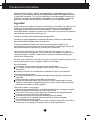 2
2
-
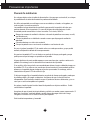 3
3
-
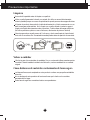 4
4
-
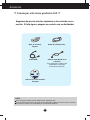 5
5
-
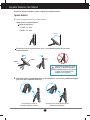 6
6
-
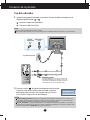 7
7
-
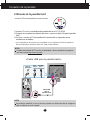 8
8
-
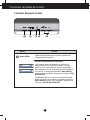 9
9
-
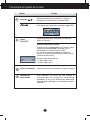 10
10
-
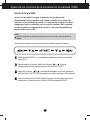 11
11
-
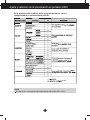 12
12
-
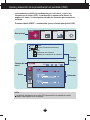 13
13
-
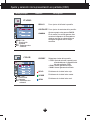 14
14
-
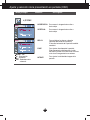 15
15
-
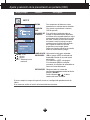 16
16
-
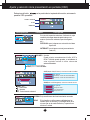 17
17
-
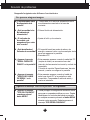 18
18
-
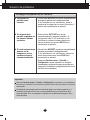 19
19
-
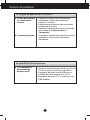 20
20
-
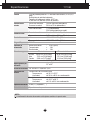 21
21
-
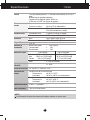 22
22
-
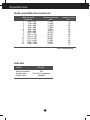 23
23
-
 24
24
-
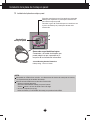 25
25
-
 26
26
LG T1910B-BN Manual de usuario
- Categoría
- Televisores
- Tipo
- Manual de usuario
Artículos relacionados
-
LG L206WU El manual del propietario
-
LG L226WU-PF Manual de usuario
-
LG L1942PK-SS Manual de usuario
-
LG W2486L-PF Manual de usuario
-
LG L206WU-WF Manual de usuario
-
LG L206WU-WF Manual de usuario
-
LG L1730SF Manual de usuario
-
LG L1730SF-SV Manual de usuario
-
LG L196WTQ-SF Manual de usuario
-
LG L206WTQ-WF Manual de usuario